紫枫去年曾经赠送过一款PS灯光工厂插件滤镜,同时赠送的还有 329 个灯光特效预设,最近很多粉丝在群里问这个插件如何安装,灯光特效如何添加,这里再写一个详细的教程。
注意本教程以WIN7系例 PS CC 2019 为例演示。
详细安装步骤
打开安装包以后,双击运行如图箭头所示程序:
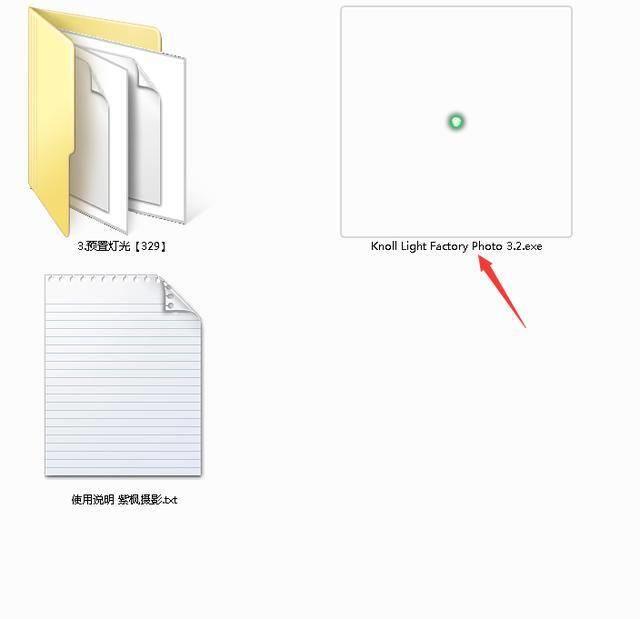
出现安装界面,点下一步:

点我同意协议,点一下步:

这一步默认是 PS CC 2017 如果你是 2018就改成 18,如果你是2019就改成19,这里要注意是正常安装在C盘的PS,如果不是要手动寻找PS的Plug-ins文件夹:
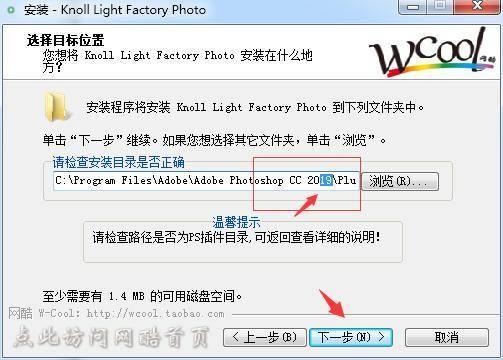
这里选64位版本:
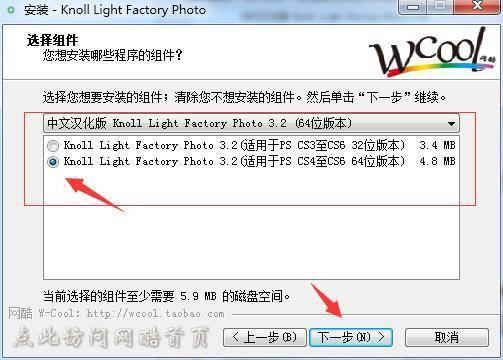
确定目标位置没问题,点安装:

安装完成。

添加329灯光预设
进入安装包的预置灯光文件夹:

全选复制所有内容:
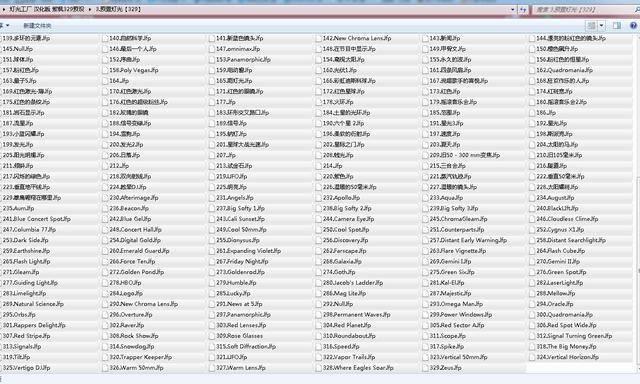
然后切换到以下文件夹:
C:\\Users\\Public\\Documents\\Knoll Software\\Knoll Light Factory\\Custom Lenses
如果不会切换,一步步找的路径如下:
C:\\用户\\公用\\公用文档\\Knoll Software\\Knoll Light Factory\\Custom Lenses
找到后把复制的预设粘贴过来:
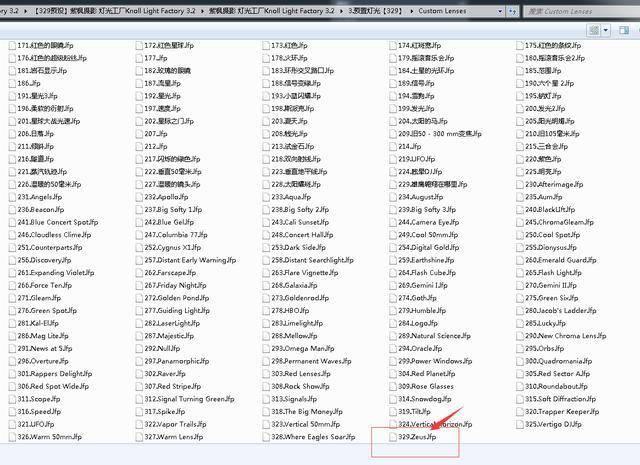
添加329预设操作完成。
如何使用灯光工厂
由于紫枫之前有过灯光工厂的详细讲解教程,所以这里只是简单说下过程。
打开PS CC 2019:
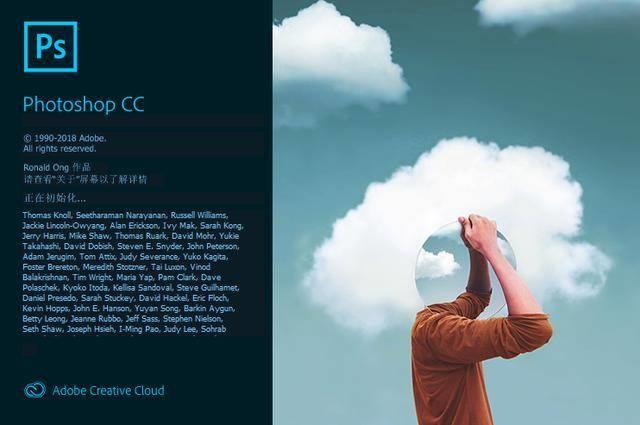
从滤镜菜单中调用灯光工厂:
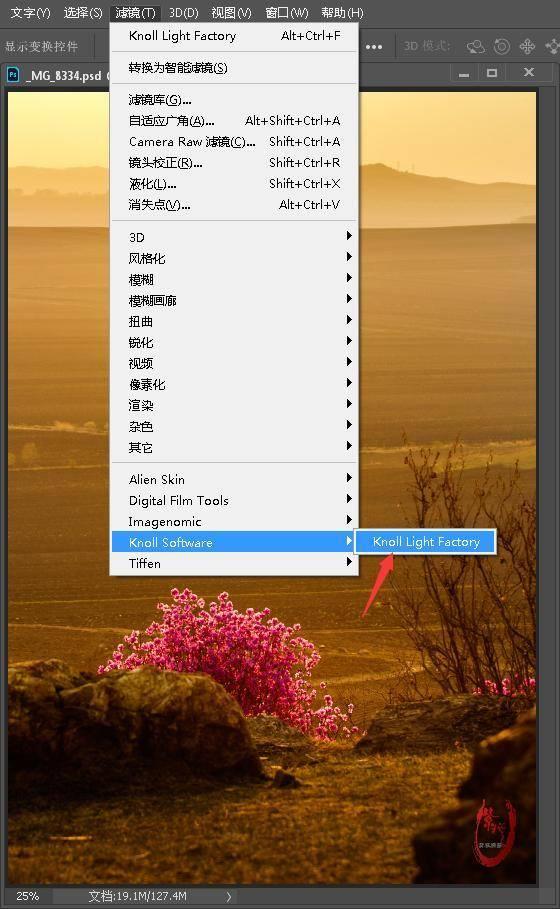
进入界面,选择灯光预设并调整参数,完成操作:
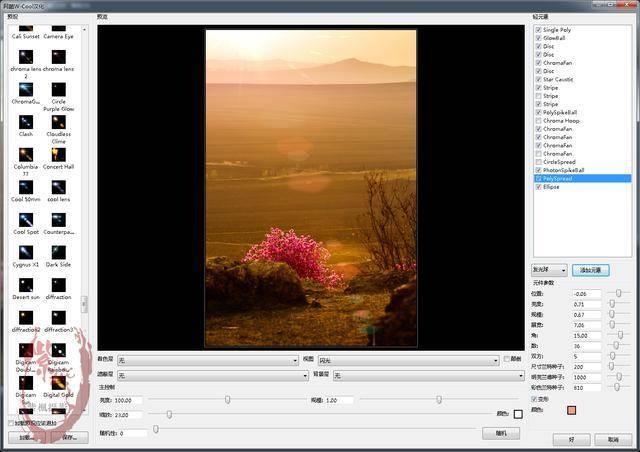
获取插件流程。
一,已关注的,已在群里的,不用发私信,不用重复加群,在本文后面回复评论一下,然后QQ私聊就给。
二,未关注的,先关注回复,然后发私信,写 插件 两个字,系统自动回复加群方法,加群后 ,QQ私聊紫枫就给插件。如果自动回复的慢,或没回复,请理解,人很多!
三,怎么发私信,第一步,点我个人头像,进个人主页,上面有 私信 两个字。如果你的头条没有,估计是版本问题了。